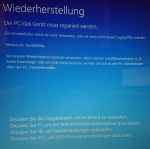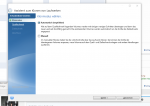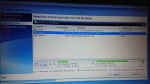CuddleBear
Lieutenant
- Registriert
- Dez. 2001
- Beiträge
- 552
Hallo,
ich hab bei einem Laptop mit 2 SATA Plätzen die 1 TB Festplatte auf eine 1 TB SSD geclont mit Acronis True Image.
Das funktionierte auch alles einwandfrei. Konnte von der SSD booten ohne Probleme...
bis ich die Festplatte neu partioniert habe. Jetzt will der Rechner nicht mehr von der SSD booten. Testweise habe ich die SSD an den ersten Sata-Port gehangen, wo vorher die Festplatte hing, aber auch dort immer wieder der selbe Fehlercode, siehe Anhang. Im BIOS wird die SSD korrekt angezeigt und ausgewählt ist der Windows Bootmanager von der SSD. Secured Boot ist nun auch deaktiviert jedoch ohne Erfolg. Habe ich was übersehen?
Mit einem Windows Installations USB Stick habe ich auch die Reparatur Funktion gestartet. "Erweiterte Optionen" - "Starthilfe" ausgewählt. Jedoch kommt immer die Meldung: "Starthilfe konnte Ihren PC nicht reparieren"
ich hab bei einem Laptop mit 2 SATA Plätzen die 1 TB Festplatte auf eine 1 TB SSD geclont mit Acronis True Image.
Das funktionierte auch alles einwandfrei. Konnte von der SSD booten ohne Probleme...
bis ich die Festplatte neu partioniert habe. Jetzt will der Rechner nicht mehr von der SSD booten. Testweise habe ich die SSD an den ersten Sata-Port gehangen, wo vorher die Festplatte hing, aber auch dort immer wieder der selbe Fehlercode, siehe Anhang. Im BIOS wird die SSD korrekt angezeigt und ausgewählt ist der Windows Bootmanager von der SSD. Secured Boot ist nun auch deaktiviert jedoch ohne Erfolg. Habe ich was übersehen?
Mit einem Windows Installations USB Stick habe ich auch die Reparatur Funktion gestartet. "Erweiterte Optionen" - "Starthilfe" ausgewählt. Jedoch kommt immer die Meldung: "Starthilfe konnte Ihren PC nicht reparieren"